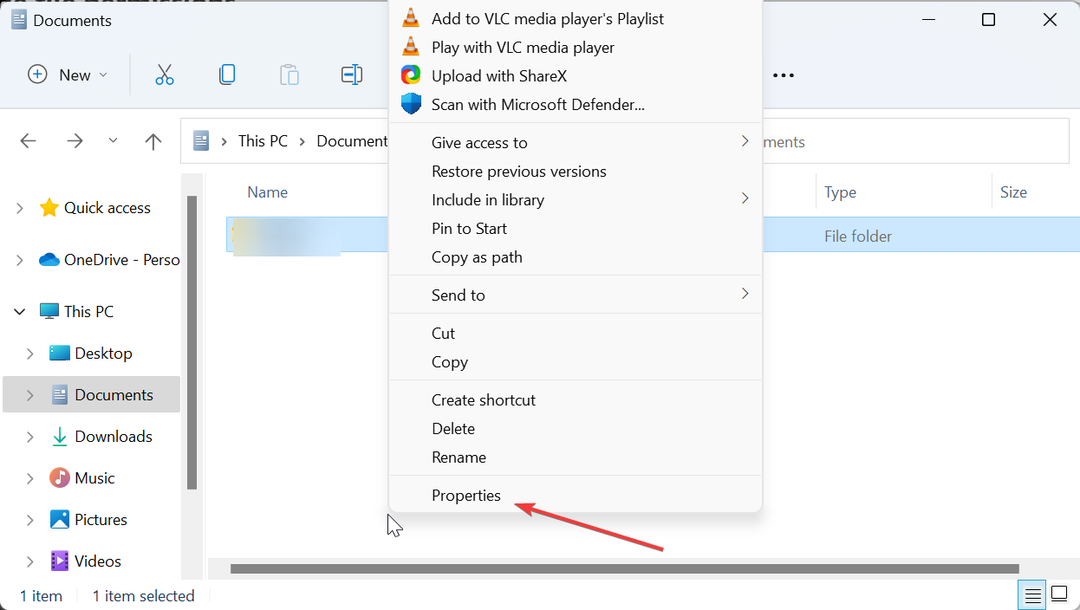See tarkvara hoiab teie draiverid töökorras ja hoiab teid kaitstuna tavaliste arvutivigade ja riistvaratõrgete eest. Kontrollige kõiki draivereid nüüd kolme lihtsa sammuga:
- Laadige alla DriverFix (kinnitatud allalaadimisfail).
- Klõpsake nuppu Käivitage skannimine leida kõik probleemsed draiverid.
- Klõpsake nuppu Draiverite värskendamine uute versioonide saamiseks ja süsteemi talitlushäirete vältimiseks.
- DriverFixi on alla laadinud 0 lugejaid sel kuul.
Võimalik, et peate oma Windows 10 arvutis sageli avama mitu faili. Nii oleks tore, kui File Explorer sisaldaks faililoendi funktsiooni, mille abil saaksite seadistada salvestatud loendeid, millel klõpsates saaksite avada kõik neis sisalduvad failid.
Seejärel saate salvestatud loendis ühe klõpsuga avada mitu pilti, dokumenti, muusikat, arvutustabeleid ja isegi .exe-faile.
Noh, Microsoft pole sellist funktsiooni sisse lülitanud Failihaldur. Sellest hoolimata saate ikkagi seadistada faililoendeid, millega korraga mitu faili avada. Nii saate Windows 10-s pakettfaili või kolmanda osapoole tarkvaraga korraga avada mitu faili.
Kuidas ma saan Windows 10-s mitu faili korraga avada?
1. Pakettfaili seadistamine
- Mitme faili korraga avamiseks a pakkfail, vajutage klahvi Windowsi klahv + Skiirklahv.
- Sisenema 'MärkmikJa valige seejärel tekstiredaktori avamiseks.
- Sisestage tekstifaili ülaossa „@echo off”, nagu otse allpool kuvatud hetktõmmis.
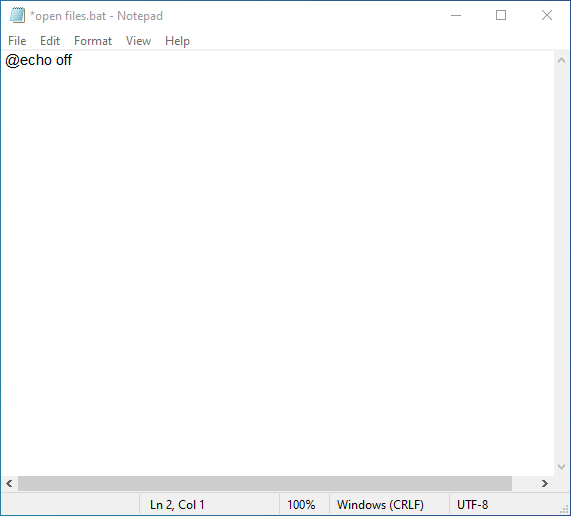
- Seejärel sisestage käsk avatud fail järgmiselt: alusta
. Näiteks CCleaneri tarkvara, sisestaksid kasutajad tekstiredaktorisse näiteks käsu “CCleaner64” “C: Program Files (x86) CCleanerCCleaner64.exe”, nagu on näidatud otse allpool. 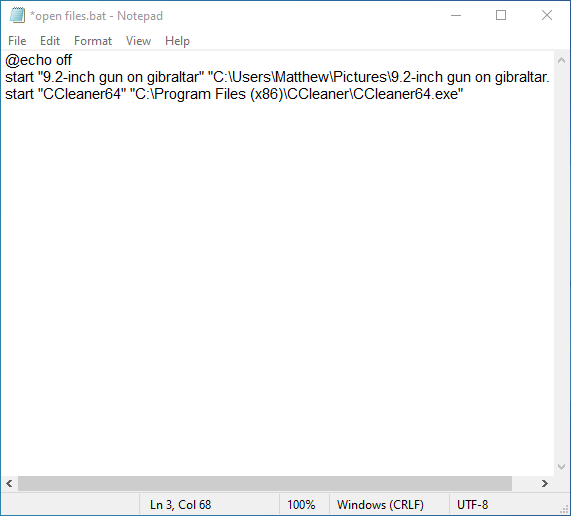
- Pange tähele, et käsus olevale teele eelnev faili pealkiri ei pea sisaldama ka faili laiendit. Pärast kõigi nõutavate alguskäskude sisestamist partiisse klõpsake nuppu Fail ja Salvesta kui.
- Valige Kõik failid rippmenüüs Salvesta tüübina.
- Seejärel sisestage tekstiväljale Faili nimi ‘File list.bat’.
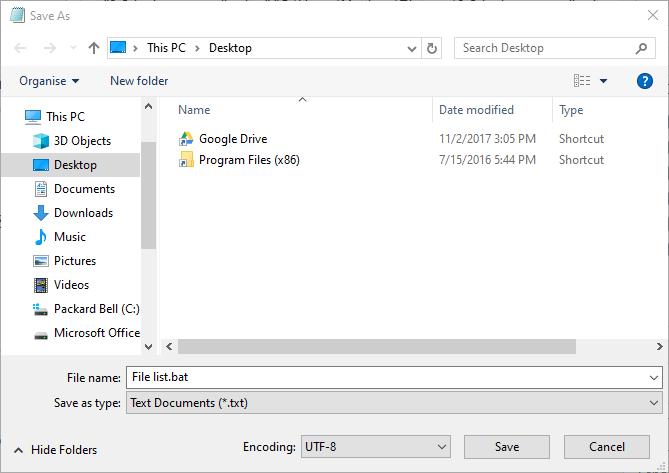
- Valige see, et partii töölauale salvestada.
- Vajutage Salvesta nuppu.
- Seejärel klõpsake töölaual failil fail list.bat, mis avab kõik failid, millele olete selle programmeerinud.
- Kiirklahvi määramiseks faililoendi partiile paremklõpsake seda ja valige Looge otsetee. See lisab töölauale duplikaatpakettfaili otsetee.
- Kasutajad saavad töölauale salvestatud algse pakkfaili kausta teisaldada, kuid ei kustuta seda.
- Seejärel paremklõpsake töölaual pakettfaili otseteed ja valige Atribuudid.
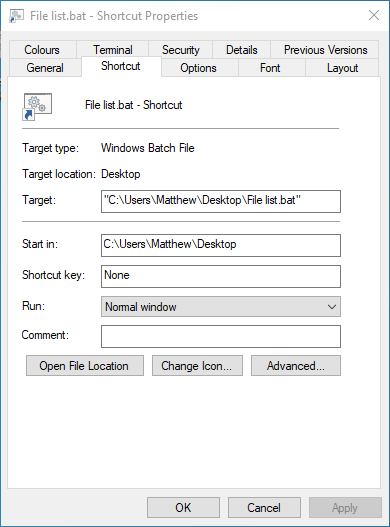
- Klõpsake vahekaardi Otsetee väljal otseteeklahvi. Seejärel vajutage selle jaoks klahvikombinatsiooni Ctrl + Alt seadistamiseks klaviatuuriklahvi.
- Klõpsake nuppu Rakenda ja Okei nupud. Seejärel vajutage failide loendi avamiseks partiifaili kiirklahvi Ctrl + Alt.
Kui olete huvitatud ka pakettfailide ajastamisest Windows 10-s, vaadake seda lihtsat juhendit ja õppige kiiresti seda tegema.
2. Mitme faili avamine funktsiooniga Instant File Opener
- Teise võimalusena saavad kasutajad Instant File Openeriga loendist korraga avada mitu faili. Klõpsake nuppu Tasuta allalaadimine kohta Kiire failiavaja veebileht selle tarkvara häälestusfaili salvestamiseks.
- Seejärel avage installer, et lisada Windowsi kiirfailide avaja.
- Avage otse allpool kuvatud aken Instant File Avener.
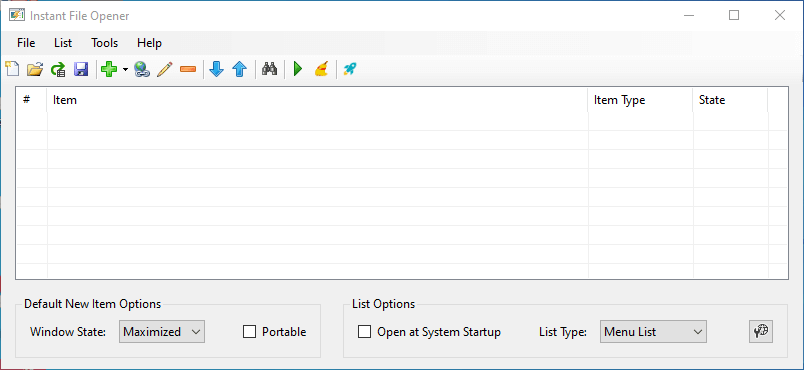
- Klõpsake nuppu Lisa fail, kaust või programm loendisse.
- Seejärel saavad kasutajad valida Ctrl-klahviga loendisse lisamiseks mõned failid.
- Vajutage Okei nuppu.
- Vajutage Salvesta loendi ketas pärast kõigi vajalike failide lisamist.
- Valige faili töölauale salvestamiseks.
- Sisestage faili pealkiri.
- Klõpsake nuppu Salvesta nuppu.
- Seejärel märkavad kasutajad töölaual IFOL-faili. Klõpsake sellel, et avada selle allpool kuvatud faililoendi aken.
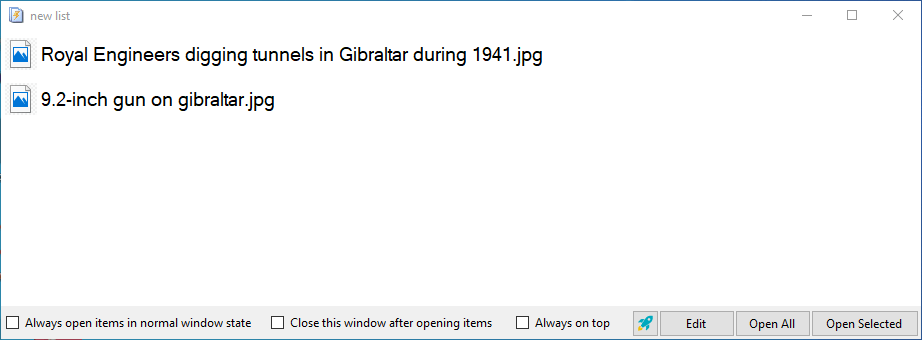
- Seejärel saavad kasutajad klõpsata Ava kõik.
- Loendis olevate failide avamiseks käivitamisel valige Avage süsteemi käivitamisel Kiire failiavaja akna suvand.
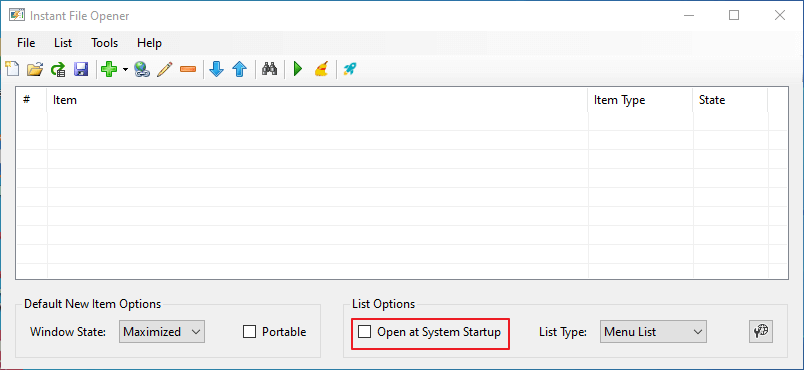
- Kasutajad saavad ka valida Automaatne käivitamine menüüs Loendi tüüp kõigi failide automaatseks avamiseks ilma loendiakna avamiseta.
Seega on failide loendi seadistamine isegi pakkfailiga suhteliselt lihtne. Saate seadistada arvukaid faililoendeid, et kiiresti avada mis tahes tarkvara-, pildi-, dokumendi-, muusika- ja arvutustabelifailide kombinatsioon.
Kui teil on muid küsimusi või ettepanekuid, jätke need allolevasse kommentaaride jaotisse ja me kontrollime neid kindlasti.
SEOTUD ARTIKLID KONTROLLIMISEKS:
- Kuidas avada Windows 10-s korraga mitu kausta
- Mitme faili ümbernimetamine Windows 10-s
- Kuidas avada mitu faili VS-koodis